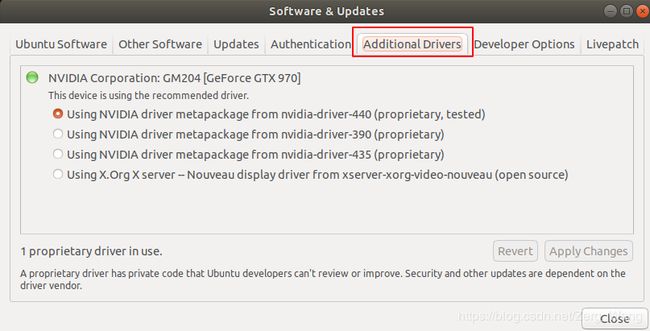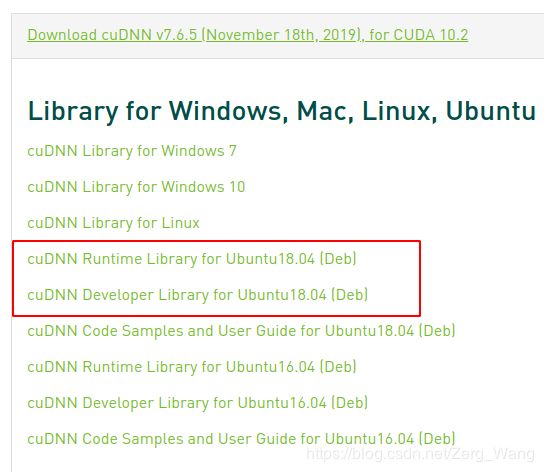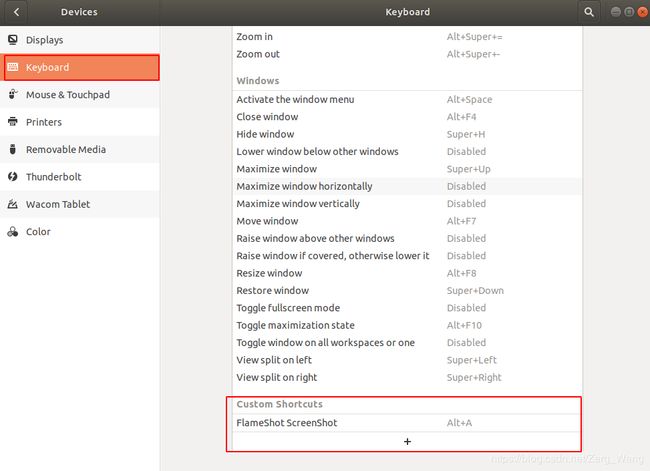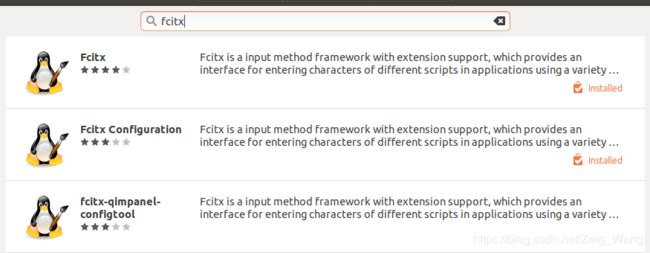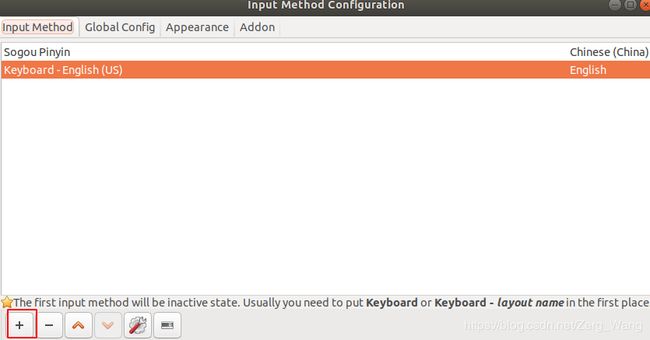Ubuntu软件管理、换源、驱动及部分软件安装操作(持续更新)
以下操作,若无特殊说明,均在Ubuntu 18.04LTS下亲测可用。
换源
Ubuntu默认使用的国外的软件安装源,在国内使用的话,软件的安装和更新会较慢,换源方式:
编辑/etc/apt/sources.list,源的地址都在该文件中,编辑前可对原有源进行备份。
删除原有的国外源,加入:(这里使用的是阿里的源)
注意:以下内容仅适用于Ubuntu 16.04LTS,该版本的代号为“Xenial Xerus”,与源中“xenial”相符合。
deb http://mirrors.aliyun.com/ubuntu/ xenial main
deb-src http://mirrors.aliyun.com/ubuntu/ xenial main
deb http://mirrors.aliyun.com/ubuntu/ xenial-updates main
deb-src http://mirrors.aliyun.com/ubuntu/ xenial-updates main
deb http://mirrors.aliyun.com/ubuntu/ xenial universe
deb-src http://mirrors.aliyun.com/ubuntu/ xenial universe
deb http://mirrors.aliyun.com/ubuntu/ xenial-updates universe
deb-src http://mirrors.aliyun.com/ubuntu/ xenial-updates universe
deb http://mirrors.aliyun.com/ubuntu/ xenial-security main
deb-src http://mirrors.aliyun.com/ubuntu/ xenial-security main
deb http://mirrors.aliyun.com/ubuntu/ xenial-security universe
deb-src http://mirrors.aliyun.com/ubuntu/ xenial-security universe
Ubuntu 18.04LTS(版本代号“Bionic Beaver”)的换源:(前面步骤相同,源内容为:)
deb http://mirrors.aliyun.com/ubuntu/ bionic main restricted universe multiverse
deb http://mirrors.aliyun.com/ubuntu/ bionic-security main restricted universe multiverse
deb http://mirrors.aliyun.com/ubuntu/ bionic-updates main restricted universe multiverse
deb http://mirrors.aliyun.com/ubuntu/ bionic-proposed main restricted universe multiverse
deb http://mirrors.aliyun.com/ubuntu/ bionic-backports main restricted universe multiverse
deb-src http://mirrors.aliyun.com/ubuntu/ bionic main restricted universe multiverse
deb-src http://mirrors.aliyun.com/ubuntu/ bionic-security main restricted universe multiverse
deb-src http://mirrors.aliyun.com/ubuntu/ bionic-updates main restricted universe multiverse
deb-src http://mirrors.aliyun.com/ubuntu/ bionic-proposed main restricted universe multiverse
deb-src http://mirrors.aliyun.com/ubuntu/ bionic-backports main restricted universe multiverseupdate与upgrade
前者为更新软件源(相当于更新一下软件版本的列表),后者为更新当前已安装的包。
在更新软件前一般要update一下,确保软件更新到最新版本,然后复原损坏的软件包,尝试卸载出错的包,重新安装正确版本,最后upgrade,命令如下:
sudo apt-get update
sudo apt-get -f install
sudo apt-get upgrade安装包操作
后缀名为deb的,是Debian,Ubuntu等Linux发行版的软件安装包,安装方式:(先到安装包目录下)
dpkg -i 安装包文件名后缀名为tar.gz的,解压方式:
tar -zxvf 文件名zip压缩包的解压方式:
unzip 文件名压缩:
zip 压缩包文件名 原文件名
显卡驱动及cuda安装
开始以下内容安装前,请确保gcc、g++已正确安装。
显卡驱动
查看显卡相关信息:
lshw -c video更换Nvidia显卡驱动
ubuntu-drives devices可以看到系统提供的的一些显卡驱动。注意,一般新装的Ubuntu18.04LTS系统会使用nouveau的特殊驱动,若要更换,可以自行从Nvidia官网下载,然后命令行安装,这里推荐更加简便的方法:
打开Software & Updates:
自行选择驱动,应用更改,等待下载安装,之后重启即可。
cuda安装
上Nvidia官网按指示下载安装对应的cuda包,安装完成后为cuda添加环境变量:
打开~/.bashrc,在末尾添加:
export PATH=/usr/local/cuda/bin:$PATH
export LD_LIBRARY_PATH=/usr/local/cuda/lib64:$LD_LIBRARY_PATH注意:这里cuda目录名不一定就是“cuda”,比如我这里安装的是10.2版本的cuda,目录为cuda-10.2。
之后用命令刷新:
source ~/.bashrc可通过以下任意一个命令查看cuda版本:(后一个命令要在环境变量成功添加后才可使用)
nvidia-smi
nvcc -Vcuda安装时会顺便安装几个sample,我们可以用这些sample来检测cuda是否可以正常使用:
一般sample安装在~/下,执行以下命令:
cd ~/NVIDIA_CUDA-10.2_Samples/1_Utilities/deviceQuery
sudo make
./deviceQuery最后有Result = PASS输出说明cuda可正常使用。
cudnn安装
注册Nvidia账号,根据cuda版本下载对应的cudnn:
之后按.deb格式的安装包安装即可。
老版本的cudnn.h一般会在/usr/local/cuda/include/cudnn.h,但我这个版本的cudnn安装在了/usr/include/cudnn.h,因此查看cudnn班版本号的命令更改为:
cat /usr/include/cudnn.h | grep CUDNN_MAJOR -A 2cudnn版本为7.6.5。
其他
网卡
lshw -c network
特殊软件安装
画图软件
推荐Kolourpaint,和Windows下的画图差不多,胜在简单、方便。安装:
sudo apt-get install kolourpaint4硬盘管理
推荐拥有图形界面的软件GParted,功能和Windows下的磁盘管理类似。安装:
sudo apt-get install gparted最初安装的时候给“/”文件系统分配空间太小,后面不够用了,本来打算重装了(因为GParted不能操作已挂载的硬盘),其实可以通过Ubuntu18.04LTS的装机U盘,利用“Try Ubuntu”进入试用版系统,该系统自带GParted,此时便可以对系统硬盘进行操作。
截图软件
先讲讲Ubuntu自带的截图软件:
PrintScreen键是全屏截图,Shift+PrintScreen是自选截图区域,截完之后的图默认保存在~/下。
这里要推荐一个特别好用的截图软件FlameShot,随时可截,当场编辑,软件安装:
sudo apt-get install flameshot之后打开键盘设置,在一众快捷键中拉到最下方为该软件配置快捷键:
点击“+”添加,其他随便填,命令为:
/usr/bin/flameshot gui习惯了微信自带截图,我这里快捷键设成了Alt+A。
然后即可用快捷键唤出使用。
gcc、g++安装
sudo apt-get update
sudo apt install build-essential中文输入法设置
以搜狗输入法为例,首先安装如图两个软件:
然后从语言设置处将输入法设置为fcitx。
下载并安装搜狗输入法,重启后右上角:
之后点击左下角添加搜狗输入法即可。
为软件设置快捷方式
以Pycharm为例:
在/usr/share/applications下新建文件pycharm.desktop,编辑:
[Desktop Entry]
Version=1.0
Type=Application
Name=Pycharm
Icon=/home/zerg/Softwares/pycharm-community-2019.3.3/bin/pycharm.png
Exec=sh /home/zerg/Softwares/pycharm-community-2019.3.3/bin/pycharm.sh
MimeType=application/x-py;
Name[en_US]=pycharmIcon为该快捷方式指定图标,Exec相当于该快捷方式指定的exe……
然后按下super键(也就是win键)搜索pycharm便能找到,然后添加到快捷启动栏。